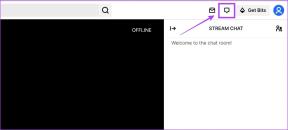Kaip sumažinti garsumą tik priartinus – TechCult
Įvairios / / July 29, 2023
Ar susiduriate su problemomis dėl pernelyg didelio fono triukšmo arba dalyvių, kurie per garsiai kalba naudodami „Zoom“? Jei taip, galime padėti pašalinti blaškantį foninį triukšmą! Esant tokiai situacijai, galbūt norėsite reguliuoti šios programos garsumą nepaveikdami kompiuterio garsumo. Šiame išsamiame vadove sužinosite, kaip sumažinti tik mastelio keitimo garsumą nesumažinus kompiuterio garsumo.

Turinys
Kaip sumažinti garsumą tik priartinus
Galite lengvai sumažinti mastelio keitimo garsumą „Windows“ kompiuteryje nepaveikdami kompiuterio garsumo. „Windows“ įrenginių garsumo maišytuvo funkcija leidžia tai pasiekti. Štai paprastas žingsnis po žingsnio vadovas, kaip tai padaryti:
1. „Windows“ kompiuteryje spustelėkite Garsiakalbio piktograma iš užduočių juostos, esančios apatiniame dešiniajame kampe, veiksmų meniu.
2. Spustelėkite ant Garso dėžutės piktograma šalia garsumo slankiklio.

3. Tada spustelėkite Daugiau garsumo nustatymų.
Pastaba: Arba galite čia atvykti per Nustatymai „Windows“ kompiuterio.
4. Slinkite žemyn ir spustelėkite Tūrio maišytuvas pagal Išplėstinė.

5. Kairėn vilkite slankiklį šalia Padidinti norėdami sumažinti mastelio keitimo programos garsumą. Tokiu būdu nepakeičiamas viso kompiuterio garso lygis.
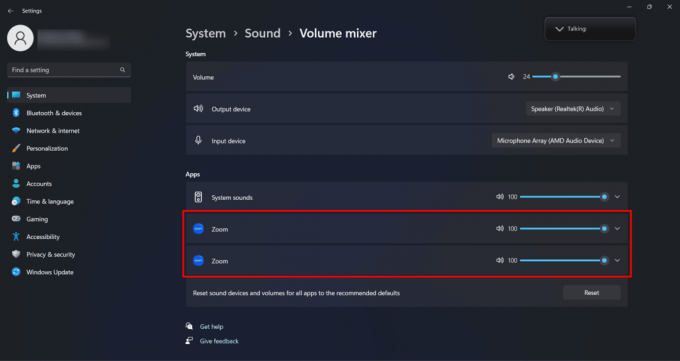
Taip pat Skaitykite: Pataisykite „Mastelio keitimo garsą“, neveikiantį „Windows 10“.
Kaip sumažinti mastelio keitimo garsumą nesumažinus kompiuterio garsumo?
Perskaitykite ir sekite aukščiau paminėtus veiksmus norėdami sumažinti mastelio keitimo programos garsumą.
Ar priartinimas automatiškai reguliuoja garsumą?
Taip. Priartinimas automatiškai reguliuoja mikrofono garsumą tik jei nustatymas įjungtas. Kitu atveju jis veikia pagal įrenginio garsumo lygį.
Kaip reguliuoti mikrofono garsumą priartinus?
Mikrofono garsumas reguliuoja jūsų balso garsumą, kai jis užfiksuojamas. Jei garsumas yra mažas, mikrofonas dažniausiai pasigaus silpnus foninius garsus, todėl turėsite kalbėti garsiai.
Norėdami reguliuoti mikrofono garsumą mastelio keitimo režimu, vadovaukitės toliau nurodytais metodais.
1 būdas: mastelio keitimo susitikime
1. Vykstančiame Zoom susitikimas, spustelėkite rodyklė aukštyn šalia mikrofono piktograma iš apatinio kairiojo kampo, kaip parodyta žemiau.
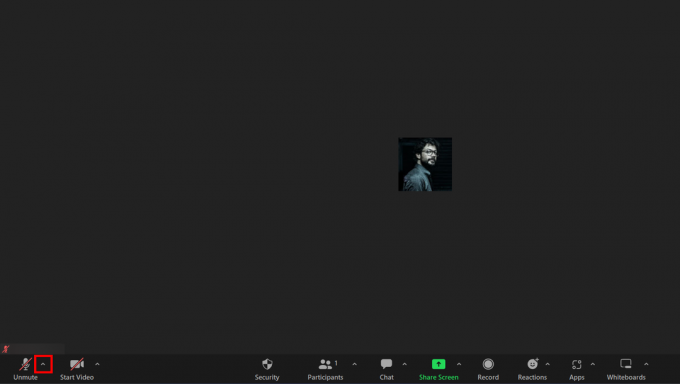
2. Meniu spustelėkite Garso nustatymai…

3. Raskite Apimtis slankiklį po Mikrofonas >Įvesties lygis skyrių ir sureguliuokite slankiklį norėdami pakeisti mikrofono įvesties garsumą.
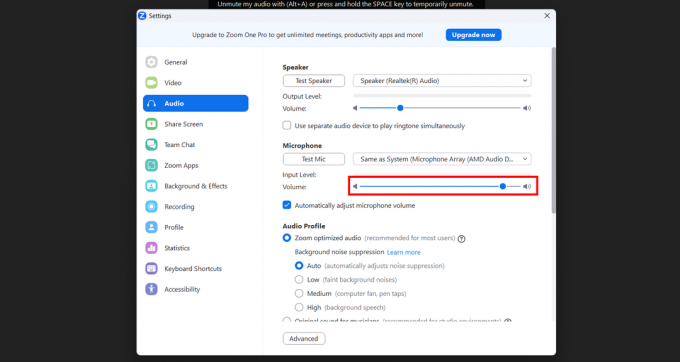
Taip pat Skaitykite: Kaip pagerinti priartinimą naudojant geriausias programas
2 būdas: per programos skirtuką Pagrindinis
1. Paleiskite Mastelio keitimo programa savo kompiuteryje.
2. Spustelėkite savo profilio piktograma iš viršutinio dešiniojo ekrano kampo.
3. Spustelėkite Nustatymai nuleisti arba padidinti garsumą tik mastelio keitimo režimu.

4. Spustelėkite Garsas iš kairiosios srities.

5. Surask Garsumo slankiklis pagal Mikrofonas > Įvesties lygis skyrių ir naudokite jį mikrofono įvesties garsumui reguliuoti.

3 būdas: automatinis garsumo reguliavimas
1. Eikite į Garso nustatymai langas ant Padidintiprogramėlė.
2. Pažymėkite žymimąjį laukelį šalia Automatiškai reguliuoti mikrofono garsumą, jei jis nepažymėtas.

Taip pat Skaitykite: Kaip įjungti garsą naudojant Zoom telefono skambutį
Kaip reguliuoti garsumą mastelio keitimo susitikime?
Mastelio keitimo skambučio metu galite lengvai reguliuoti garsumą. Tačiau atminkite, kad tai taip pat pakeis bendrą kompiuterio garsumą. Norėdami tai padaryti, atlikite toliau nurodytus veiksmus.
1. Atviras Garso nustatymai vadovaudamiesi veiksmus, kaip nurodyta aukščiau dalyvaudamas „Zoom“ susitikime.
2. Vilkite slankiklį už Apimtis parinktis Pranešėjas skyrius.
Pastaba: Arba galite reguliuoti bendrą kompiuterio garsumą iš užduočių juostos.

Tikimės, kad per šį straipsnį gavote vertingų įžvalgų kaip sumažinti garsumą tik priartinus. Šis procesas yra paprastas „Windows“ įrenginiuose. Tačiau Apple ir Linux įrenginiuose turėsite įdiegti trečiųjų šalių garsumo valdiklius. Palikite savo abejones ar pasiūlymus toliau pateiktame komentarų skyriuje. Grįžkite į mūsų svetainę, kad gautumėte daugiau įžvalgių straipsnių!
Pete'as yra „TechCult“ vyresnysis rašytojas. Pete'ui patinka viskas, kas susiję su technologijomis, be to, jis yra aistringas „pasidaryk pats“ širdyje. Jis turi dešimtmetį patirties rašydamas instrukcijas, funkcijas ir technologijų vadovus internete.